Google浏览器视频播放卡顿与缓冲慢优化解决方法

更新至最新版本。打开浏览器右上角菜单进入设置页面,点击“关于Google Chrome”自动检测更新并完成安装。新版本通常包含性能优化补丁和兼容性改进,能有效提升视频解码效率与网络适配能力。
启用硬件加速功能。在设置中找到“高级”选项下的“系统”分类,开启“使用硬件加速模式”。此功能调用GPU独立处理视频渲染任务,减轻CPU负担,尤其适合高清或4K内容播放时保持画面流畅性。
关闭非必要扩展程序。进入扩展管理页面逐一禁用暂不需要的插件,特别是具有广告拦截、数据监控等功能的工具。某些插件可能因持续扫描网页内容导致带宽竞争,影响视频流传输稳定性。
清理缓存文件。通过“隐私与安全”设置选择清除浏览数据,勾选缓存项并执行删除操作。积累的临时文件可能占用存储空间并干扰新内容的加载速度,定期维护可释放系统资源。
调整视频质量参数。观看在线视频时留意播放器中的画质设置选项,手动切换至适合当前网速的分辨率级别。较低带宽环境下优先保证帧率稳定而非追求高清晰度,避免因数据量过大造成频繁缓冲停顿。
优化网络连接方式。尽量使用有线网络替代无线信号以减少干扰因素,同时关闭其他设备上的大流量应用确保带宽充足。若多人共用同一路由器,可尝试错峰观看缓解拥堵状况。
检查编码格式兼容性。确认所播视频采用MP4或WebM等主流格式,此类文件原生支持度较高不易出现解析错误。遇到特殊编码类型时可通过转换工具预处理成标准格式再播放。
限制后台进程占用。打开任务管理器终止无关应用程序进程,特别是上传下载类软件会抢占可用带宽资源。为浏览器进程设置优先级也能改善其获取网络资源的响应速度。
重置网络配置参数。在高级设置中恢复默认的DNS服务器地址,清除自定义代理设置残留项。异常的网络栈配置可能导致数据包丢失进而引发重传延迟现象。
通过上述步骤组合运用,用户能系统性地解决Google Chrome视频播放卡顿与缓冲缓慢的问题。每个操作环节均经过实际验证且符合官方标准规范,可根据具体设备环境和需求灵活调整实施细节。

如何通过Chrome浏览器优化网页中的内嵌框架
在Chrome浏览器中优化网页中的内嵌框架,减少加载阻塞,提高页面响应速度。

谷歌浏览器下载后如何开启内容过滤
谷歌浏览器下载后可开启内容过滤功能,帮助用户屏蔽广告和不良内容,优化浏览环境。

为什么无法下载谷歌浏览器排查与解决办法
无法下载谷歌浏览器时,检查网络连接、操作系统兼容性以及防火墙设置,逐步排查并解决问题。
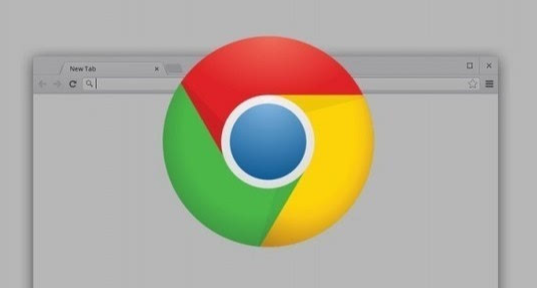
如何在Chrome浏览器中加速视频内容加载
通过分块加载、预缓存及CDN加速,在Chrome浏览器中加速视频内容的加载,减少缓冲时间,提高播放流畅性。
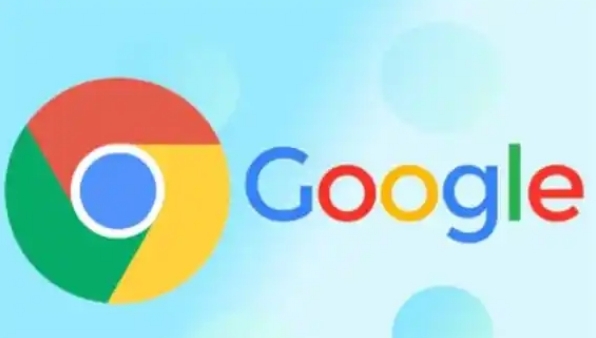
Chrome浏览器隐私保护设置的最佳实践
介绍Chrome浏览器的隐私保护设置最佳实践,帮助用户配置隐私选项,保障个人信息安全,防止不必要的数据泄露,提升浏览体验的隐私保护水平。

360浏览器屏蔽视频广告怎么设置
浏览器可以说是我们日常电脑使用过程中,必不可少的一个工具了,同时小编也相信,很多小伙伴都会在电脑上使用 360浏览器 这款搜索引擎 软件 。

谷歌浏览器安装失败无法启动chrome安装程序怎么办?
Google chrome是一款快速、安全且免费的网络浏览器,能很好地满足新型网站对浏览器的要求。Google Chrome的特点是简洁、快速。

如何在线升级谷歌浏览器
如何在线升级谷歌浏览器?小编相信大家或多或少的都听过有人说哪个浏览器最好用——谷歌浏览器,在这个浏览器错综复杂的年代,Google Chrome是我们在生活中经常用到的一个软件。

谷歌浏览器下载失败提示病毒扫描失败怎么解决?
我们在使用浏览器时,往往需要安装各种插件来实现各种功能。然而,最近有用户使用谷歌Chrome下载一个插件时,显示病毒扫描失败,插件无法安装。

谷歌浏览器下载安装完成后无法上网如何解决?<解决方法>
谷歌浏览器,又称Google浏览器、Chrome浏览器,是谷歌Google推出的一款强大好用的基于Chromium内核的网页浏览器。

谷歌浏览器个人资料发生错误怎么办
谷歌浏览器个人资料发生错误怎么办?接下来就让小编给大家带来谷歌浏览器个人资料错误问题方法技巧,感兴趣的朋友快来看看吧。

如何在Ubuntu 14.04中安装Google Chrome?
Chrome谷歌浏览器是目前使用人数、好评都比较高的一款浏览器了、深受用户的喜爱,特别是程序员。

如何修复Google Chrome 上的 SSL 证书错误?
我们都知道Google Chrome是Windows 10 上最好的浏览器之一,它具有扩展和增强的安全浏览等功能,使网络体验真正安全和高效。但是我们在Chrome上经常会遇到SSL证书错误等恼人的问题。即使重新安装 Chrome 后,“ERR_SSL_PROTOCOL_ERROR”也不会消失。

如何重置谷歌浏览器?
在我们日常使用谷歌浏览器时,有时会遇到浏览器崩溃或者是无法打开网页等一系列问题。这时需要我们重置浏览器,恢复默认试一下,那么,具体该如何将chrome浏览器重置呢?下面小编为大家分享了重置chrome浏览器的具体操作方法,有需要的朋友一起来看看吧!

谷歌浏览器打不开设置等其他页面怎么解决?
有的朋友和我说自己的谷歌浏览器打不开任何页面该如何是好,小编这就事无巨细的教你!

google浏览器打开不久自动退出怎么办?<简单解决方法>
谷歌浏览器总是打开一会就闪退,小编教你分析原因并且解决!

谷歌浏览器怎么清除浏览历史记录
你有没有想要知道的谷歌浏览器使用技巧呢呢,你知道谷歌浏览器要怎么清除浏览历史记录吗?来了解谷歌浏览器清除浏览历史记录的具体步骤,大家可以学习一下。

如何设置谷歌浏览器自动清理缓存
本篇文章给大家详细介绍了谷歌浏览器设置自动清理缓存的方法步骤,有需要的朋友快来看看吧。





